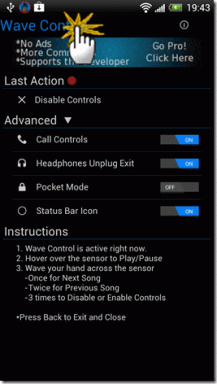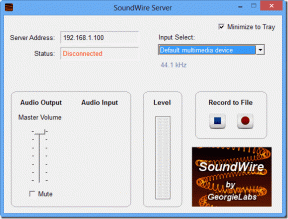Korjaa kannettavan tietokoneen lämpörajoitus
Sekalaista / / March 05, 2022

Tiedät kaikki, että on normaalia, että kannettava tietokone tuottaa lämpöä. Mutta kun ne tuovat enemmän lämpöä raskaan kuormituksen takia, se vaikuttaa suorituskykyyn ja hidastaa PC: tä. Joskus ylikuumeneminen voi aiheuttaa pysyviä vaurioita komponenteille, kuten GPU, CPU, muistimoduulit ja muut laitteistot. PC: ssä on turvamekanismi nimeltä lämpökuristin Microsoftin suunnittelema Windows PC suojaamaan sitä liialliselta kuumuudelta. Jos olet huolissasi kannettavien tietokoneiden lämpökuristuksesta, lue tämä opas suorittaaksesi lämpökuristuksen testin ja korjataksesi kannettavan tietokoneen lämpökuristuksen.

Sisällys
- Kuinka korjata kannettavan tietokoneen lämpörajoitus
- Alustavat vaiheet
- Tapa 1: Ota paras suorituskyky -tila käyttöön
- Tapa 2: Muokkaa virrankäyttösuunnitelman asetuksia
- Tapa 3: Muokkaa rekisterieditoria
- Tapa 4: Käytä lämpötahnaa
- Kuinka suorittaa lämpökuristustesti
- Vaihtoehto 1: Resource Monitor Tool -työkalun kautta
- Vaihtoehto 2: Tehtävienhallinnan kautta
- Vaihtoehto 3: Kolmannen osapuolen työkalun HWiNFOn kautta
Kuinka korjata kannettavan tietokoneen lämpörajoitus
The prosessori sen kriittinen lämpötila on lähes 80 celsiusastetta. Kun Windows-tietokone saavuttaa korkean lämpötilan, sen suorituskyky heikkenee liiallisen lämmön kerääntymisen estämiseksi ja jäähtymisen alkamiseksi.
- Kaiken kaikkiaan se optimoi virrankulutuksen säätämällä automaattisesti mikroprosessorin nopeutta ja ehkäisemällä sisäistä lämpöä ja komponenttien vaurioita.
- Se johtuu ensisijaisesti CPU: n tai GPU: n aiheuttamasta ylikuumenemisesta aina, kun se vaatii paljon kuormia ja raskasta käyttö, jota tapahtuu, kun pelaat intensiivistä peliä, huono ilmavirta, pitkäaikainen kannettavan tietokoneen käyttö ja ylikellotus.
- Jos jätät huomioimatta lämpökuristuksen ongelman ja korjaat sen, kannettava tietokone voi vaurioitua pysyvästi.
Siksi on erittäin tärkeää tarkistaa sen käyttö usein ja ratkaista se aikaisemmassa vaiheessa.
Huomautus: Kriittinen lämpötila vaihtelee prosessorin valmistajan ja mallin mukaan.
Alustavat vaiheet
Alla on peruskorjaukset lämpökuristuksen estämiseksi.
- Varmista sinulle ei olepöly kannettavan tietokoneen sisäisissä osissa, koska ne voivat estää ilmavirran ja tukkia sen kompaktin luonteen vuoksi eivätkä jätä tilaa riittävälle jäähdytykselle, mikä puolestaan aiheuttaa ylikuumeneminen.
- Yrittää minimoidakannettava tietokonekäyttö koska lämpökuristusta voi tapahtua, kun tietokonetta käytetään pitkään raskaalla työmäärällä.
- Vähennä the graafinen laatu asetuksia pelatessasi pelejä.
- Suorittaa valvontaohjelmisto tarkistaa säännöllisesti, mikä auttaa havaitakannettava tietokonelämpökuristin.
- Kellotaajuuden lisääminen saa prosessorin toimimaan tavallista nopeutta nopeammin, mikä nostaa lämpötilaa merkittävästi. Yrittää vähentää the kellotusnopeus.
- A jäähdytystyyny tai jopa a kylmä matto voi auttaa sinua pitämään kannettavan tietokoneen kokonaislämpötilan alhaisena. Aseta siksi alusta tai matto kannettavan tietokoneen alle ja käytä sitä.
Lue myös:Korjaa Ntoskrnl.exe korkea suorittimen käyttö
Tapa 1: Ota paras suorituskyky -tila käyttöön
Joskus, akun säästäjä tila saattaa olla syy lämpökuristuksen ongelmaan. Tässä virransäästö on tavoite, joka voi nostaa lämpötilaa kannettavan tietokoneen jatkuvan kulutuksen aikana. Voit muuttaa suoritustilaasi noudattamalla alla olevia vaiheita.
1. Tyyppi Ohjauspaneeli päällä Windowsin hakupalkki ja valitse Avata kuten on esitetty.
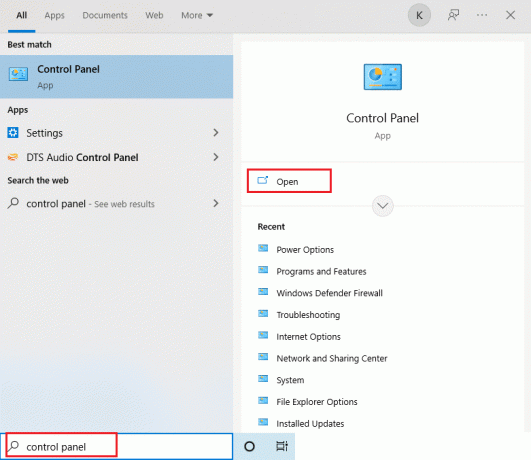
2. Aseta Näytä kuten Suurikuvakkeet. Paikanna sitten Virta-asetukset -painiketta ja valitse se.

3. Vaihda sitten tehosuunnitelma kohtaan Korkea suorituskyky kuvan osoittamalla tavalla.
Huomautus: Jos sinulla ei ole vaihtoehtoa, napsauta Luo tehosuunnitelma vasemmassa ruudussa ja valitse Korkea suorituskyky vaihtoehto.

Huomautus: Jos et löydä tätä vaihtoehtoa. Napsauta sitten akkukuvake in järjestelmälokero. Siirrä liukusäädin kohtaan Paras suoritus.
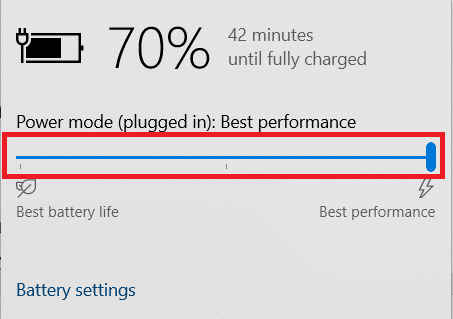
Pidä kannettavan tietokoneen virrankäyttösuunnitelma aina korkean tai parhaan suorituskyvyn tilassa välttääksesi lämpökuristuksen ongelmat tulevaisuudessa. Tämä menetelmä voi korjata lämpökuristuksen ongelman ja sitä voidaan pitää ennaltaehkäisevänä toimenpiteenä.
Tapa 2: Muokkaa virrankäyttösuunnitelman asetuksia
Toinen tapa hallita lämpökuristusta on muokata tehosuunnitelmia ja muuttaa niitä. Tässä sinun on pidettävä prosessorien vähimmäis- ja enimmäismäärä 100:ssa. Jos se on alle 100, se saa kannettavan tietokoneen kaasuttamaan kovassa käytössä. Jos haluat säilyttää nämä tilat 100:na, noudata alla olevia ohjeita.
1. Tyyppi Ohjauspaneeli päällä Windowsin hakupalkki ja valitse Avata kuten on esitetty.
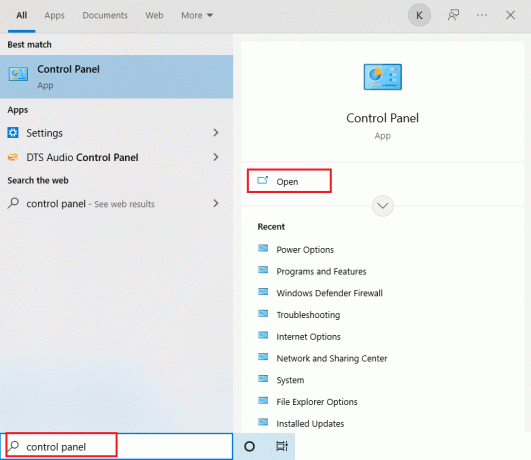
2. Aseta Näytä kuten Suurikuvakkeet. Paikanna sitten Virta-asetukset -painiketta ja valitse se.

3. Tässä, valitse Muuta suunnitelman asetuksia kuten on esitetty.

4. Napsauta sitten Muuta virran lisäasetuksia päällä Muokkaa suunnitelman asetuksia sivu korostettuna.
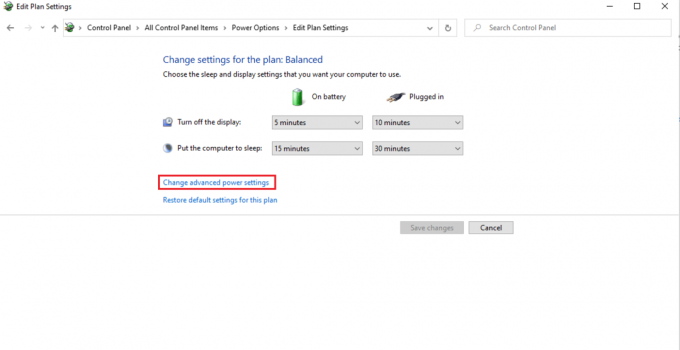
5. Käytössä Virta-asetukset ikkuna, etsi Prosessorin virranhallinta vaihtoehto ja laajenna se kuvan mukaisesti.

6. Valitse ja laajenna Prosessorin enimmäisnopeus vaihtoehto kuvan mukaisesti. Muuttaa Akulla ja Kytketty vaihtoehtoja 100%.
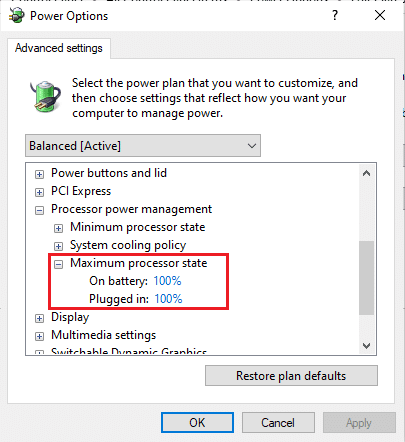
7. Valitse nyt Prosessorin vähimmäistila vaihtoehto ja asetus Akulla ja Kytketty vaihtoehtoja 100% kuten on esitetty.
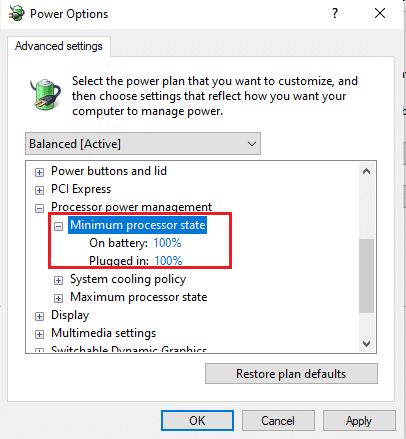
8. Lopuksi valitse Käytä ja napsauta sitten OK tallentaaksesi muutokset.
9. Uudelleenkäynnistäätietokoneellesi kerran, jotta muutokset tulevat voimaan asetuksissa.
Lue myös:7 tapaa korjata CPU-tuuletin, joka ei pyöri
Tapa 3: Muokkaa rekisterieditoria
Termisen kuristuksen poistaminen käytöstä rekisterieditorin kautta voi olla vaarallista, ja on mahdollista menettää kaikki tietokoneesi tiedot. Siksi varmista, että teet varmuuskopion koko kannettavasta tietokoneesta. Tämä menetelmä estää myös kannettavan tietokoneen lämpökuristuksen. Voit poistaa sen käytöstä noudattamalla alla olevia ohjeita.
1. Lehdistö Windows + R-näppäimet yhdessä ja avaa Juosta valintaikkuna.
2. Tyyppi regedit valintaikkunassa kuvan osoittamalla tavalla ja paina Enter-näppäin.
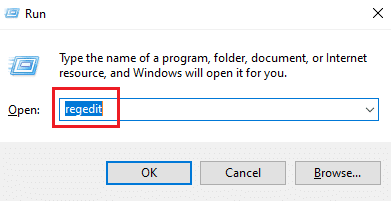
3. Klikkaus Joo in Käyttäjätilien valvonta kehote.
4. Siirry Rekisterieditori-ikkunassa kohtaan polku:
Tietokone\HKEY_LOCAL_MACHINE\SYSTEM\CurrentControlSet\Control
5. Paikanna Tehoa kansio vasemmassa ruudussa ja napsauta sitä hiiren kakkospainikkeella.
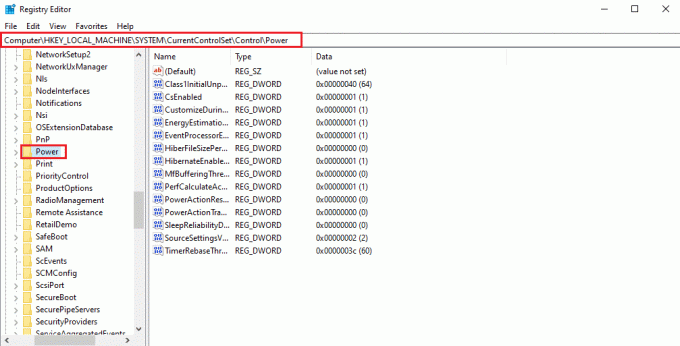
6. Valitse Uusi ja napsauta sitten Avain -vaihtoehto alivalikossa kuvan mukaisesti.
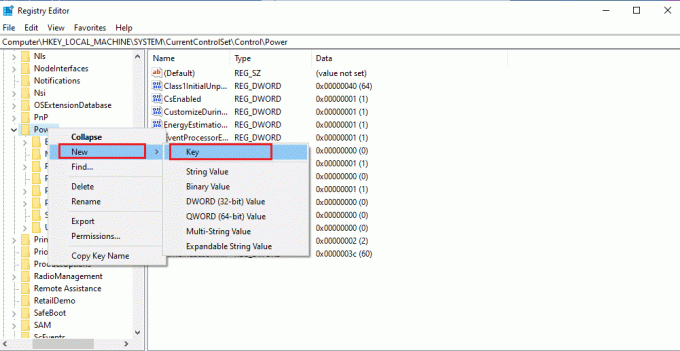
7. Nimeä UusiAvain kansio nimellä Power Throtling kuten on esitetty.
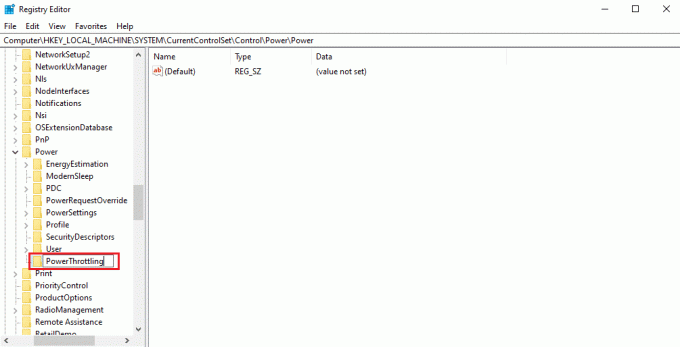
8. Napsauta hiiren kakkospainikkeella tyhjä alue oikeassa ruudussa. Valitse Uusi ja sitten DWORD (32-bittinen) arvo.
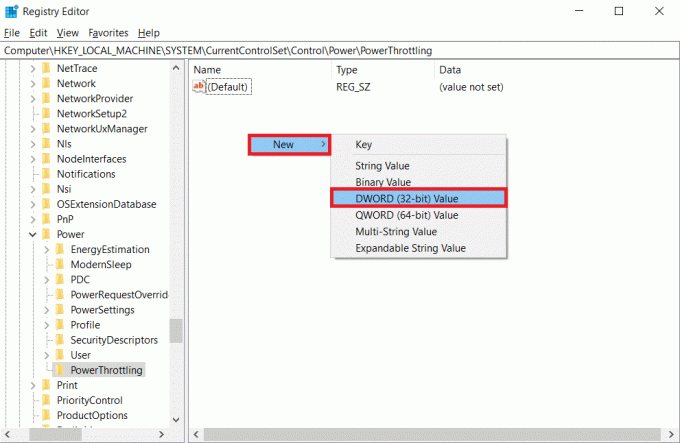
9. Nimeä juuri luotu avain nimellä PowerThrottlingOff ja osui Tulla sisään.
10. Kaksoisnapsauta PowerThrottlingoff merkkijono.
11. Aseta Arvotiedot kuten 1 alkaen 0 ja napsauta OK viimeistellä muutokset.

Huomautus: Jos haluat ottaa sen käyttöön myöhemmin, seuraa Vaiheet 1–4 tässä menetelmässä. Paikanna Power Throtling näppäile Tehoa kansio ja napsauta sitä hiiren kakkospainikkeella. Valitse sitten Poistaa vaihtoehto ottaa käyttöön tehon kuristus.
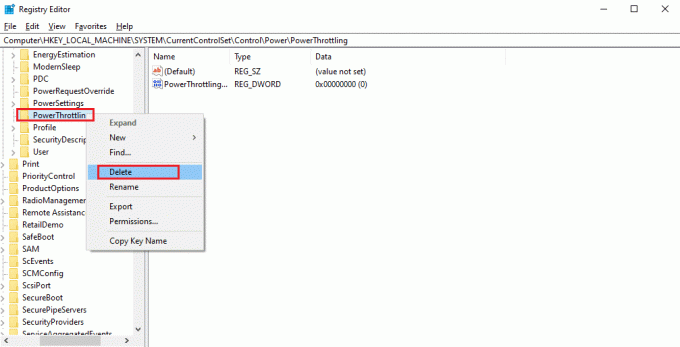
Tapa 4: Käytä lämpötahnaa
Lämpöpastan levittäminen voisi olla ratkaisu lämpökuristin kannettaville tietokoneille. Kaikissa tietokoneissa on pieni lämpöjärjestelmä, joka yhdistää prosessorin. Kompaktin luonteensa vuoksi niiden välissä ei ole ilmaa. Silti ilmaa voi päästä näiden rakojen väliin.
- Tiedät hyvin, että ilma on huono lämmönjohdin. Joten kun prosessori lämpenee, lämmönjohtavuus laskee läsnä olevan ilman vuoksi, mikä ei päästä CPU: n ylimääräistä lämpöä ulos.
- Lisäksi se estää prosessorin jäähtymistä ja johtaa siten lämpökuristukseen.
- Lämpöpastan levittäminen rakoon tukkii ilman ja antaa lämpöjärjestelmän jäähtyä paremmalla lämmönjohtavuudella.

Kuinka suorittaa lämpökuristustesti
Jos epäilet, että tietokonettasi kuristetaan, suorita kannettavan tietokoneen lämpökuristustesti usein. Tämä testi pitää silmällä kannettavan tietokoneen prosessoria, joka voi suojata laitteistokomponenttivaurioilta.
Vaihtoehto 1: Resource Monitor Tool -työkalun kautta
1. Lehdistö Windows + R-näppäimet yhdessä ja avaa Juosta valintaikkuna.
2. Tyyppi perfmon.exe /res ja osui Enter-näppäin.
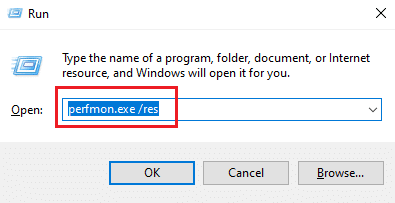
3. Voit löytää Resurssien valvontatyökalu näytölläsi kuvan mukaisesti.
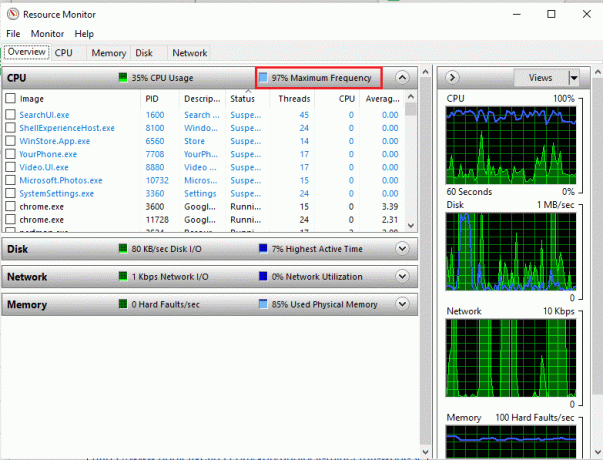
4. Käytä kannettavaa tietokonetta samalla tavalla kuin aiemmin. The Maksimitaajuus korostettu arvo selittää prosessorisi nykyisen virrankulutuksen. Tässä, jos arvo ei ylitä tiettyä pistettä, se tarkoittaa, että kannettavaa tietokonettasi kuristetaan.
Vaihtoehto 2: Tehtävienhallinnan kautta
Voit myös suorittaa kannettavan tietokoneen lämpökuristuksen testin Tehtävienhallinnan avulla. Noudata alla olevia ohjeita.
1. Lehdistö Ctrl + Shift + Esc näppäimet samanaikaisesti avautumaan Tehtävienhallinta.
2. Siirry kohtaan Yksityiskohdat -välilehti.
3. Napsauta hiiren kakkospainikkeella mitä tahansa sarakkeiden otsikot.
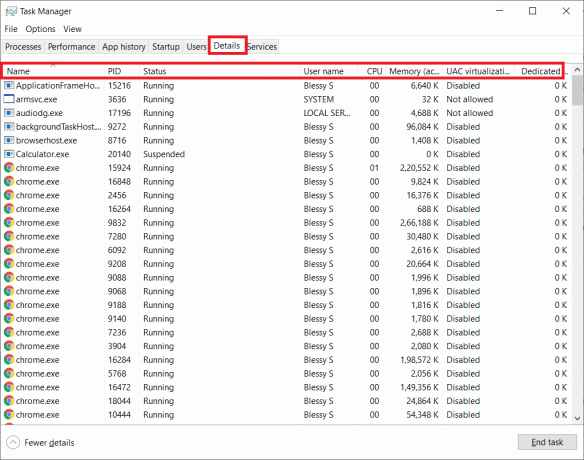
4. Valitse Valitse sarakkeet vaihtoehto.
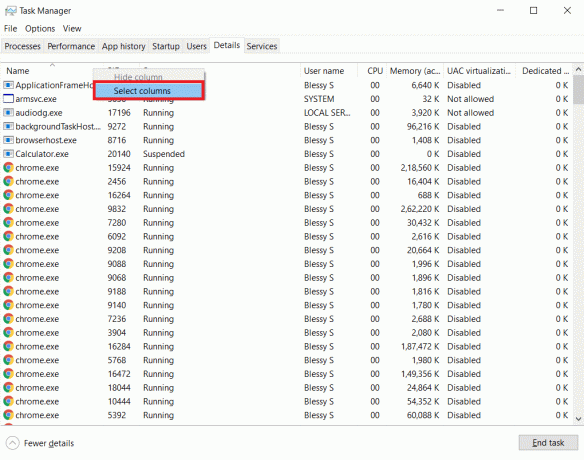
5. Vieritä alas ja valitse Tehon kuristus. Klikkaus OK.
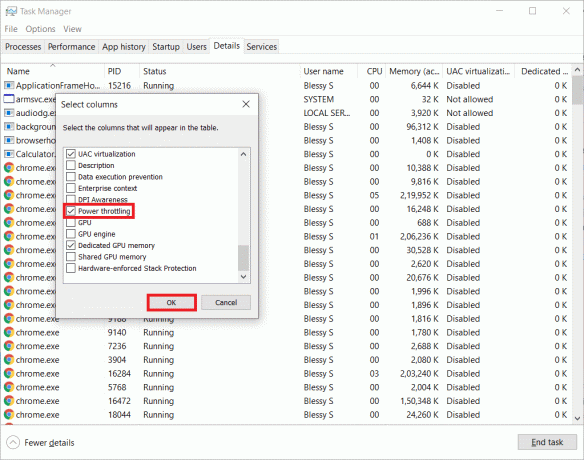
Jos kaikki prosessit ovat Liikuntarajoitteinen, järjestelmäsi toimii parhaalla mahdollisella tavalla.
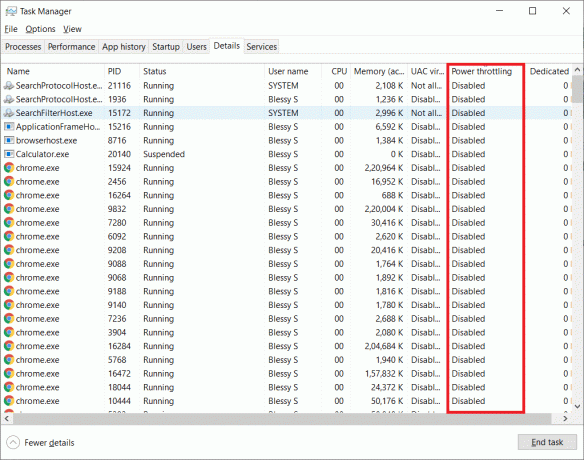
Lue myös:Kuinka tarkistaa suorittimen lämpötila Windows 10: ssä
Vaihtoehto 3: Kolmannen osapuolen työkalun HWiNFOn kautta
Jos haluat suorittaa tämän kannettavan tietokoneen lämpökuristustestin kolmannen osapuolen työkalulla, asenna HWiNFO sovellus kannettavaan tietokoneeseen. Tee niin suorittamalla alla annetut vaiheet.
1. Lataa HWiNFO sovellus järjestelmässäsi.
2. Klikkaus ladata asentaa [v7.16] HWiNFO Beta-versio.
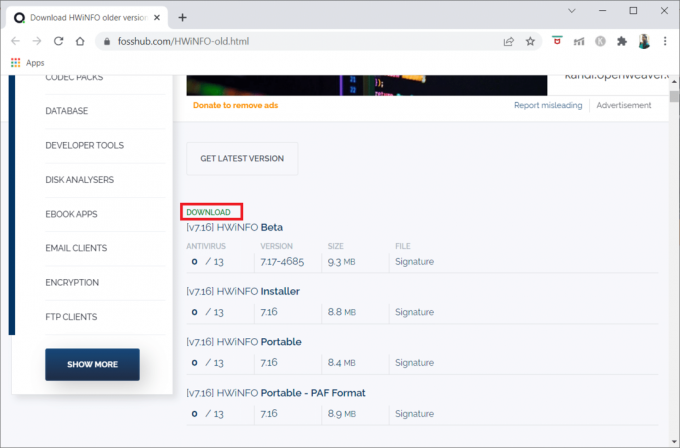
3. Klikkaa ladattu asennustiedosto.

4. Kaksoisnapsauta asennustiedosto. Klikkaus Pura kaikki ponnahdusikkunassa.

5. Valitse sijainti ja napsauta Ottaa talteen.
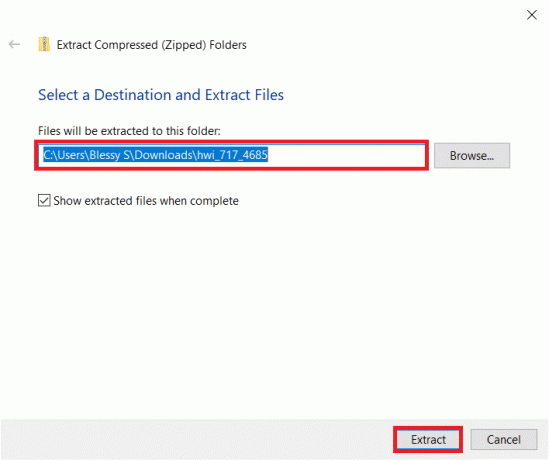
6. Kaksoisnapsauta nyt sovellus käynnistääksesi sen.
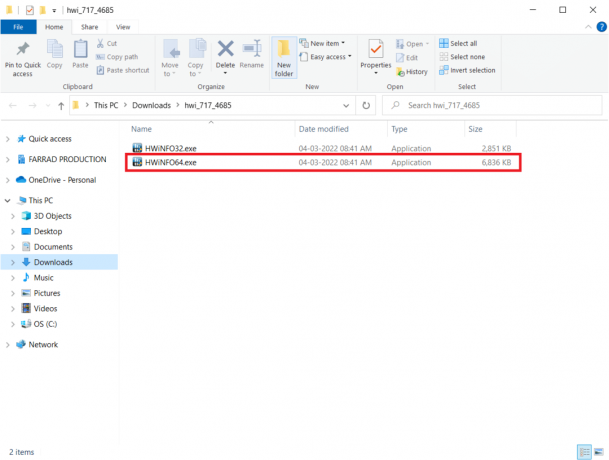
7. Klikkaus Joo in Käyttäjätilien valvonta kehote.
8. Valitse Vain anturit vaihtoehto ja napsauta alkaa -painiketta kuvan osoittamalla tavalla aloittaaksesi asennuksen.
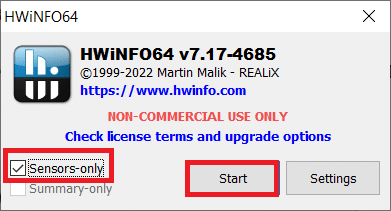
9. Vieritä alas ja tarkista lämpötila-arvo DTS-osio prosessorista.
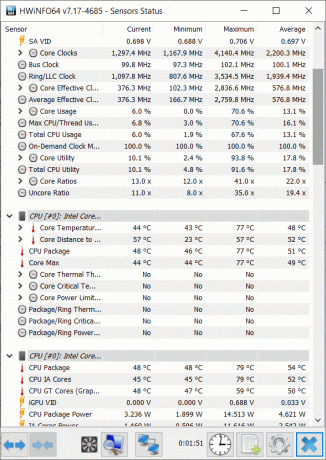
Kirjoita tähän muistiin lämpötilan arvot. Jos arvot ovat tavallista korkeammat ja kannettavan tietokoneen prosessori käy liian kuumana, se kaasuttaa.
Suositus:
- Kuinka muuttaa tiedostojen käyttöoikeuksia Windows 10: ssä
- Kuinka tarkistaa akun kunto Androidissa
- Korjaa Ntoskrnl.exe High Disk Usage
- Korjaa synkronoinnin asettamisen isäntäprosessi
Toivomme, että tästä oppaasta oli apua ja opit korjaamaan kannettava lämpökuristin. Jos sinulla on kysyttävää tai ehdotuksia, jätä ne kommenttiosioon. Kerro meille, mitä haluat oppia seuraavaksi.